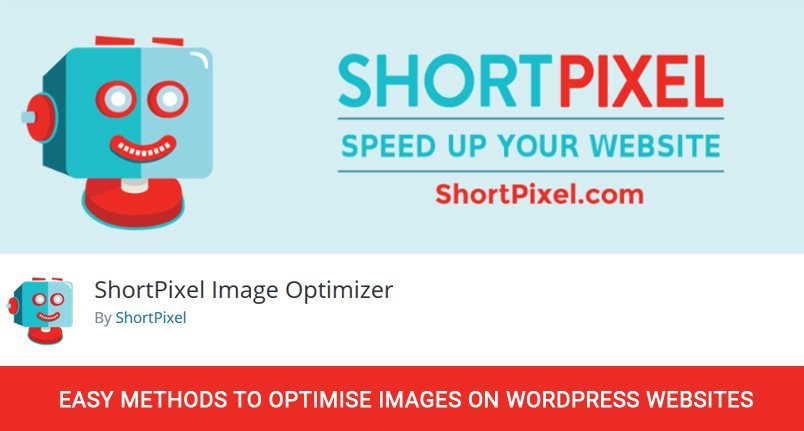一、wordpress如何删除所有用户,只保留管理员 据说可…
当您不优化您的图像时,您会激励 Google 讨厌您的网站。那些大的会减慢您网站的加载速度,使潜在客户点击“返回”按钮。
与文本相比,图片的加载时间更长,但完全从您的网站中删除图片并不是解决方案。
图片可以让您的客户保持更长时间的参与,并帮助他们更好地了解您网站上的信息。
俗话说“一图胜千言”。提高网站加载速度的解决方案是在上传图像之前对其进行格式化。
优化图像的其他一些好处包括:在 Google PageSpeed 上获得更高的分数;您在搜索引擎上的排名将会提高;您将获得更小的跳出率,从而带来更多的页面浏览量;并且您在服务器上花费的金额将会减少,因为您不需要太多的存储空间,而且您的访问者将在他们的移动数据计划上节省更多的钱。
当然,图像质量差的网站也会对访问者关闭,而格式化图像通常会导致这种情况。好消息是,有一些方法可以格式化图像,让它们对您的访问者具有足够的吸引力,并且对您来说消耗更少。
WordPress 具有许多图像压缩插件,可以自动压缩图像以获得更好的性能和速度。让我们看一下可以优化图像的三种方法。
WordPress 插件
WordPress 插件可以帮助您自动完成格式化任务。大多数插件会在您上传图片后立即自动格式化图片的文件大小。
有些甚至可以优化现有上传的图像。对于在所有网页上散布图像的网站所有者来说,此功能非常方便。
可用于在 WordPress 上优化图像的插件包括:WP Smush、通过 TinyPNG、Imagify、ShortPixel 和 Image Recycle 压缩 JPEG 和 PNG 图像。
WP Smush – 与其他插件相比,WP Smush 的一个优势是您无需注册即可使用免费版本。这是一个非常用户友好的插件,易于使用。一旦你将它安装在你的 WordPress 网站上,它会立即检测到需要压缩的图像。
WP Smush 可以压缩所有流行的图像格式:JPEG、PNG 和 GIF。它让您知道它压缩了多少大小以及压缩时您在服务器上节省的空间量。WP Smush 也可以在后台运行,自动为您完成这项工作。
通过 TinyPNG 压缩 JPEG 和 PNG 图像– 这个易于使用的插件类似于在线压缩工具 TinyPNG。您需要先完成注册,然后才能使用它。
该插件开箱即用,设置最少。您上传的图像将被自动压缩,它还可以批量压缩您现有的图像。
它将PNG图像压缩到大约80%,JPEG图像压缩到60%。此插件的文件大小没有限制。使用免费帐户,您每月最多可以压缩 100 张图像。
Imagify – Imagify 是由 WP Rocket 制作背后的著名团队创建的。这个插件让你可以选择三种压缩级别:超、激进和正常。它还带有批量优化还原功能。
使用恢复功能,您可以通过单击恢复图像质量(如果您对压缩结果不满意)并重新压缩到更好的水平。
您可以选择免费版或高级版。免费版本允许您每月最多压缩 25MB 的图像。为了获得更好的网站性能,Imagify 可以使用他们的第三方服务器而不是您的来压缩图像。
ShortPixel – ShortPixel 是一个免费插件,每月可以压缩 100 张图片,还可以压缩多种格式的图片,包括 JPG、PNG 和 WebP。
它将通过将 CMYK 转换为 RGB 为您节省空间,并且还执行无损和有损图像压缩。
它在云端处理您的缩略图和图像,并在压缩它们以替换原件后将它们返回到您的站点。如果需要,您可以随时恢复文件,因为这会为原始文件创建备份。它可以压缩所有文件大小并且没有限制。
图像回收– 这个插件是一个自动 PDF 和图像优化器。它具有一项功能,可防止您将图像和文件压缩得太低。它还具有自动图像调整大小和批量优化功能。仅提供高级版本,但您可以免费试用 15 天。使用他们的服务器上传和优化图像。
谷歌 PageSpeed 见解
Google PageSpeed Insight 是一个页面性能分析工具,您可以使用它免费检查您的网页的等级。您网站的等级决定了它的性能水平。
它提供了有用的功能,包括 CSS 和 JS 文件,以提供优化的图像,您可以下载然后上传到您的 WordPress 网站。
Photoshop
Photoshop 中有一个“保存为网络”选项,您可以使用它来优化 WordPress 图像。您还可以通过 Photoshop 裁剪、放大和编辑 WordPress 图像。
当性能平稳时,您的潜在客户会喜欢访问您的网站。然而,优化图像并不是一个表现良好的网站的唯一先决条件。
您还需要拥有强大的反向链接配置文件、端到端 SEO 策略、页面 SEO、展示广告、内容优化和付费搜索营销。
在Synapse Search Engine Optimization的帮助下,您的网站可以在搜索引擎排名中名列前茅。